Definição de Drivers Baseados em Taxa
Como definir drivers baseados em razão:
- No Oracle Hyperion Enterprise Performance Management Workspace, selecione Navegar, depois Aplicativos, Profitability e, em seguida, selecione o aplicativo para o qual deseja criar o driver.
- Em Áreas de Tarefas, selecione Gerenciar Alocações e Definições de Driver.
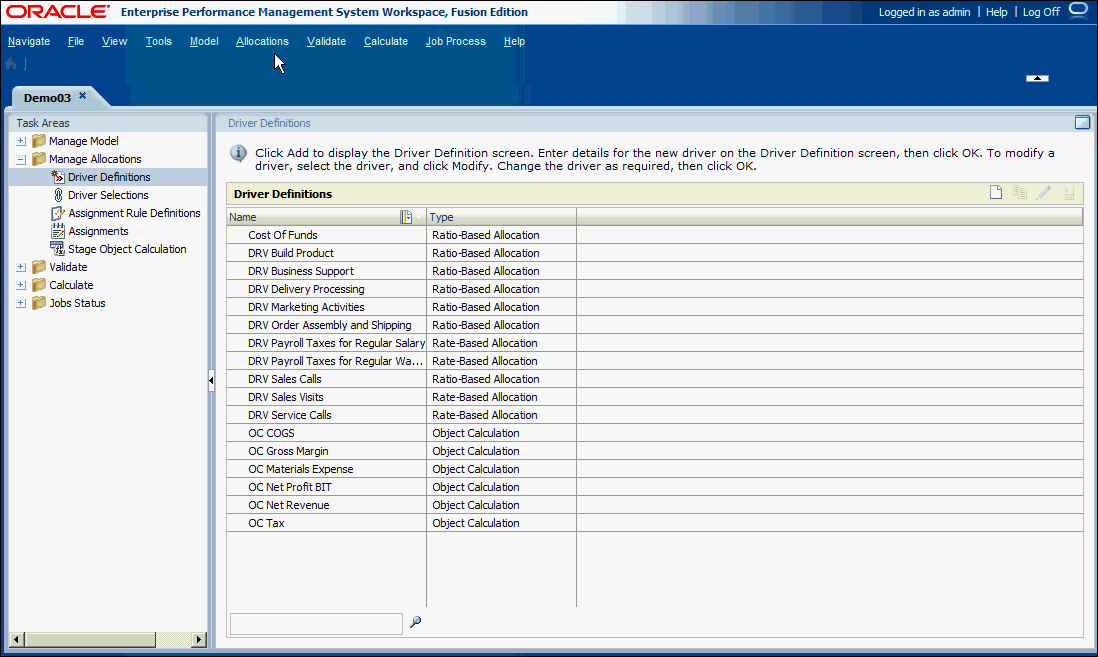
- Em Definições de Driver, clique em Adicionar Novo Driver
 .
.
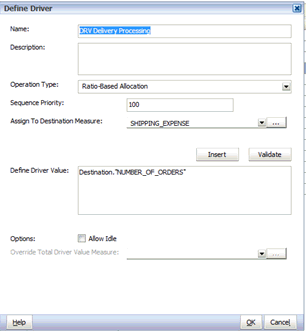
- Em Tipo de Operação, selecione Alocação Baseada em Taxa.
- Em Nome, insira um nome exclusivo para o novo driver.
Cuidado:
Não use caracteres restritos ou especiais no nome do driver, como /, + ou @ porque essa ação pode fazer com que operações importantes falhem. Consulte o Oracle Essbase Database Administrator's Guide para ver as restrições mais recentes.
- Opcional: em Descrição, insira uma breve descrição da finalidade do driver.
- Em Sequência de Prioridades, insira as prioridades de cálculo como um inteiro positivo. Por padrão, 100 é exibido. A prioridade mais alta é 1. Para obter mais informações, consulte Sequência de Prioridades de Drivers.
- Em Atribuir ao Membro do Destino, clique no botão Procurar
 para selecionar a medida do Destino para o qual o driver irá gravar os valores alocados e clique em OK.
para selecionar a medida do Destino para o qual o driver irá gravar os valores alocados e clique em OK. - Em Definição do Valor do Driver, insira a equação da fórmula do driver para determinar o valor do Valor do Driver quando o driver é executado.
Você pode criar a fórmula usando tanto o teclado e o botão Inserir. A fórmula exige uma combinação de origem e destino. A fórmula do driver pode ser simples como
=destination.headcountou pode ter uma combinação complexa de medidas de origem e de destino de medidas de destino de origem, funções matemáticas e outras suportadas por SQL.Para usar o Seletor Inserir:
- Clique em Inserir para exibir o seletor Inserir para as medidas disponíveis para o driver.
- Na lista suspensa, selecione o estágio no modelo ao qual as medidas se aplicam: Origem ou Destino.
A lista de alterações de Medidas Disponíveis para refletir a escolha. Por exemplo, se você selecionou Origem, somente, medidas de origem são exibidas.
- Na lista de membros de dimensão, selecione a medida para a fórmula.
Use o Menu de Contexto
 para filtrar ou modificar a exibição dos membros.
para filtrar ou modificar a exibição dos membros.Nota:
O filtro e a classificação só ficam disponíveis quando a Exibição em Grade é selecionada.
- Clique em OK.
- Depois de inserir a fórmula, clique em Validar.
A fórmula do driver SQL é validada e uma mensagem de êxito é exibida. Trate os erros antes de continuar.
- Opcional: em Opções, selecione Permitir Ocioso para ativar esse driver para aceitar valores ociosos.
Se esta opção for selecionada, e o sistema detectar uma Substituição da origem, esse valor será usado como o denominador da razão.
- Opcional: se a opção Permitir Ocioso estiver selecionada, em Substituir Medida do Valor Total do Driver, clique em Procurar
 para selecionar a medida que será usada como denominado de taxa se for detectada uma Substituição na origem.
para selecionar a medida que será usada como denominado de taxa se for detectada uma Substituição na origem. - Clique em OK para salvar o novo driver.
- Associe o driver a uma ou mais medidas de dimensão. Consulte Como Trabalhar com Drivers do Profitability Detailed.